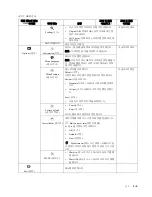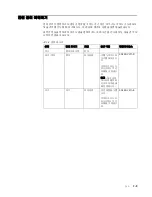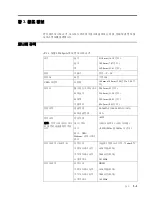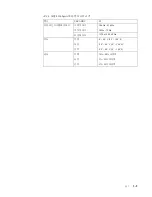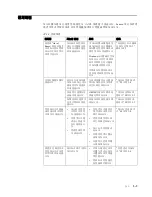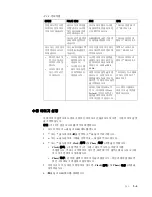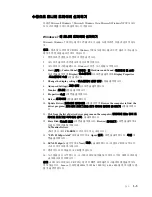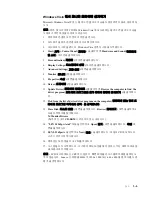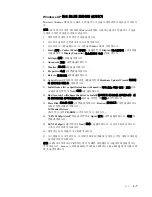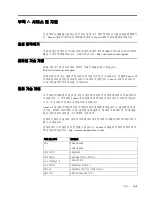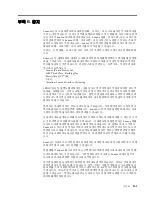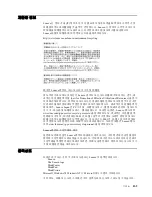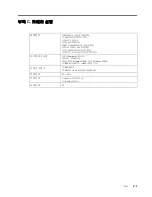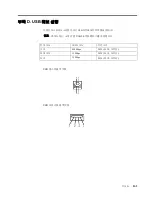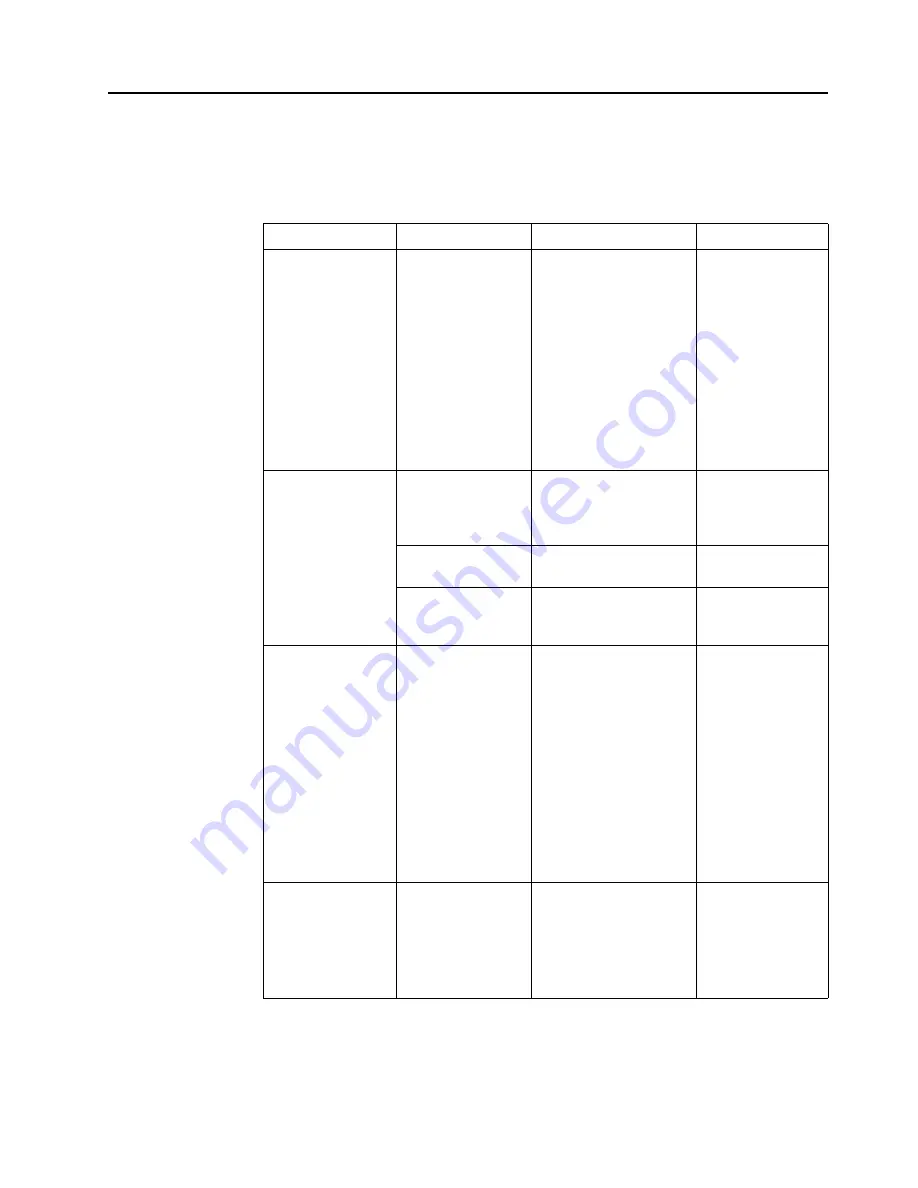
장
3.
3-3
문제해결
모니터를
사용
또는
설정
문제
발생
시
스스로
해결할
수
있습니다
. Lenovo
또는
대리점
에
연락하기
전에
다음과
같이
문제를
해결하는
행동을
취해
보십시오
.
표
3-2.
문제해결
문제점
가능한
원인
조치
참조
화면에
"Out of
Range(
범위
이탈
)"
이
나타나면서
전원
표시기가
하얀색으
로
깜박입니다
.
모니터가
지원하지
않는
디스플레이
모
드로
시스템이
설정
되어
있습니다
.
구
모니터를
교체할
경우
새
모니터의
디스플레이
모드를
규정
범위
내로
조
절한
후
다시
연결합니다
.
Windows
시스템을
안전모
드로
다시
시작한
후
컴퓨
터가
지원하는
디스플레
이
모드를
선택합니다
.
이후에도
작동하지
않으
면
지원
센터로
연락하십
시오
.
"
지원되는
디스플레
이
모드
선택하기
"
페이지
2-7
이미지
품질이
좋지
않습니다
.
비디오
신호
케이블
이
모니터
또는
시스
템에
완전히
연결되
지
않았습니다
.
신호
케이블이
시스템
및
모니터에
단단히
끼워져
있는지
확인하십시오
.
"
모니터
연결
및
켜
기
"
페이지
1-4
색
설정이
잘못되어
있을
수
있습니다
.
OSD
메뉴에서
다른
색
설
정을
선택하십시오
.
"
모니터
이미지
조
절하기
"
페이지
2-3
자동
이미지
설정
기
능이
수행되지
않았
습니다
.
자동
이미지
설정을
수행
하십시오
.
"
모니터
이미지
조
절하기
"
페이지
2-3
전원
표시기가
빛을
내지
않으며
이미지
가
보이지
않습니다
.
•
모니터의
전원
스위치가
켜지
지
않았습니다
.
•
전원
코드가
헐
겁거나
연결이
되지
않았습니
다
.
•
콘센트에
전력
이
없습니다
.
•
전원
코드가
올바르
게
연결되어
있는지
확인하십시오
.
•
콘센트에
전력이
흐
르는지
확인하십시오
.
•
모니터의
전원을
켜
십시오
.
•
다른
전원
코드를
사
용해
보십시오
.
•
다른
전기
콘센트를
사용해
보십시오
.
"
모니터
연결
및
켜
기
"
페이지
1-4
화면이
빈
화면이고
전원
표시기가
오렌
지색으로
켜져
있습
니다
.
모니터가
대기
/
정지
모드입니다
.
•
키보드에
있는
아무
키를
누르거나
마우
스를
움직여
작동을
복원합니다
.
•
컴퓨터의
전원
옵션
설정을
확인합니다
.
"
전원
관리
이해하
기
"
페이지
2-8